Como instalar o MailSpring no Ubuntu 18.04 Bionic Beaver Linux
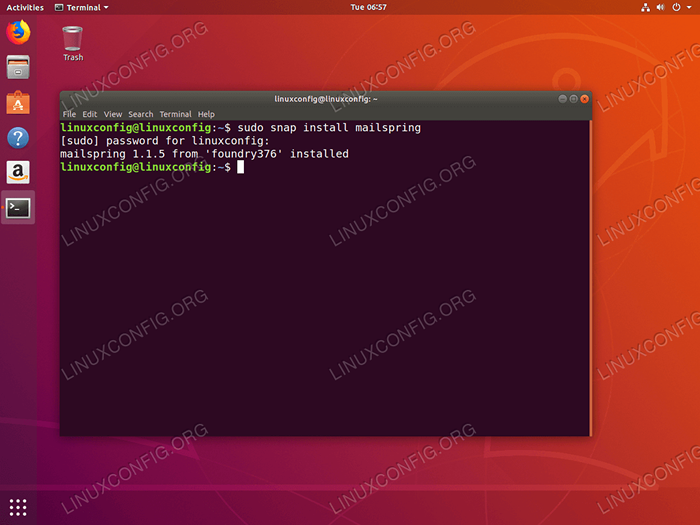
- 3235
- 694
- Enrique Crist
Objetivo
O objetivo é instalar o Mailspring no Ubuntu 18.04 Bionic Beaver Linux.
Sistema operacional e versões de software
- Sistema operacional: - Ubuntu 18.04 Bionic Beaver Linux
Requisitos
Acesso privilegiado ao seu sistema Ubuntu como root ou via sudo O comando é necessário.
Convenções
- # - requer que os comandos Linux sejam executados com privilégios root diretamente como usuário root ou por uso de
sudocomando - $ - Requer que os comandos do Linux sejam executados como um usuário não privilegiado regular
Outras versões deste tutorial
Ubuntu 20.04 (fossa focal)
Instruções
Instale o MailSpring usando o Snap
A maneira mais fácil de instalar o Mailspring no Ubuntu 18.04 é usando Snap. Abra o terminal e digite:
$ sudo snap install Mailspring
Tudo feito.
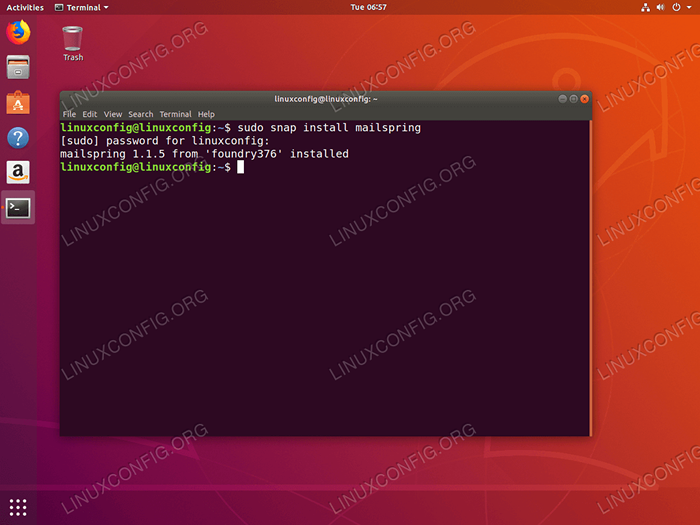 Cliente de e -mail do Mailspring instalação no Ubuntu 18.04 usando
Cliente de e -mail do Mailspring instalação no Ubuntu 18.04 usando foto Instale o Mailspring no pacote oficial de Deb
Instale pré -requisitos
Nós estaremos usando gdebi Para instalar o pacote Mailspring em nosso sistema. gdebi garante que não haja aborrecimentos durante a instalação, pois também buscará automaticamente todos os pré -requisitos do pacote. Em caso gdebi Ainda não está instalado no seu sistema, você pode instalá -lo:
$ sudo apt update $ sudo apt install gdebi-core wget
Baixe o pacote Mailspring
O próximo passo é baixar o pacote de instalação do MailSpring:
$ wget -o ~/Mailspring.Deb "https: // atualizações.getMailspring.com/download?plataforma = linuxdeb "
Após a execução do comando acima, você deve encontrar o pacote de instalação do MailSpring no seu diretório inicial:
$ ls ~/Mailspring.Deb/Home/LinuxConfig/Mailspring.Deb
Instale o MailSpring
Por fim, use o gdebi comando para instalar o MailSpring no Ubuntu 18.04. Quando solicitado a resposta y:
$ sudo gdebi ~/Mailspring.Listas de pacote de leitura de Deb… Construindo informações de leitura de árvores de dependência… Faça a leitura de informações do estado… Concluído requer a instalação dos seguintes pacotes: Build-Build-Build-Build Dpkg-Dev Fakeroot G ++ G ++-7 GCC GCC-7 GConf-Service GConf-Service-Backend-Backend GCONF2 GCONF2-COMMAN GIR1.2-gnomekeyring-1.0 Git Git-Man Liborithm-Diff-Perl Liborithm-Diff-Xs-Perl Liborithm-Merge-Perl Libasan4 Libatomic1 Libc-Dev-Bin Libc6-Dev Libcilkrts5 Liberrl-Perl-Ponterl-Para-Portl-BliBc6-7-Dubcilkrts5 Liberl-Perl-Pokerf-2.0-dev libglib2.0-dev-bin Libgnome-Keyring-Common Libgnome-keyring0 libitm1 liblsan0 libmpx2 libpcre16-3 libpcre3-dev libpcre32-3 libpcrcpp0v LibpyThOn-stdlib-libquadmath0sCret-DiBPReCT-UBS-DLIBS-DLIBT-DLIBT-DIBPROT-DIBPROT-DIBPT-DIBPROT-DIBPT-DLIB- Dev Pkg-Config Python Python-Minimal Python2.7 Python2.7-minimal zlib1g-dev o melhor aplicativo de email para pessoas e equipes no trabalho o melhor aplicativo de e-mail para pessoas e equipes no trabalho Você deseja instalar o pacote de software? [S/N]: Y
Inicie o Mailspring
Para iniciar o aplicativo Mailspring, você pode executar:
$ Mailspring
No seu terminal ou pesquise seu menu Iniciar:
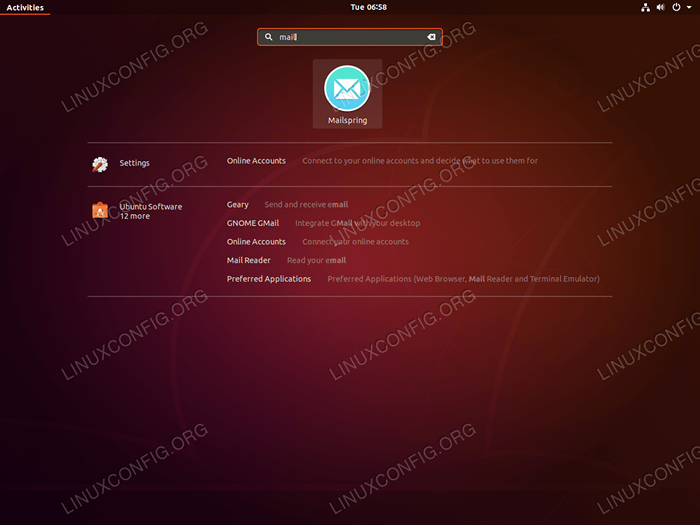 Procure o
Procure o Mailspring palavra -chave. Clique no ícone do MailSpring para iniciar o aplicativo. 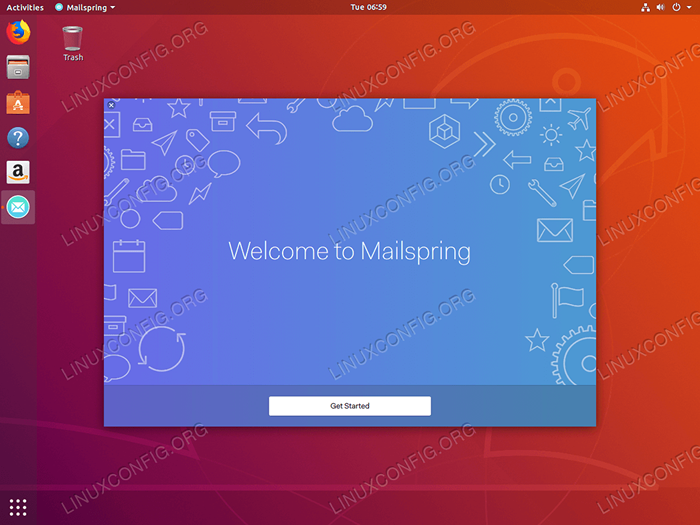 Bater
Bater iniciar Para configurar o MailSpring 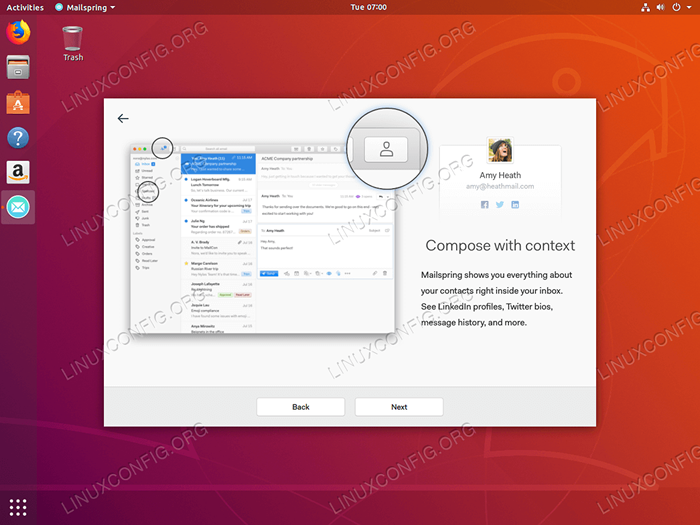 Siga o Assistente de Configuração para terminar a instalação do MailSpring no Ubuntu 18.04
Siga o Assistente de Configuração para terminar a instalação do MailSpring no Ubuntu 18.04 Tutoriais do Linux relacionados:
- Coisas para instalar no Ubuntu 20.04
- Coisas para fazer depois de instalar o Ubuntu 20.04 fossa focal linux
- Ubuntu 20.04 truques e coisas que você pode não saber
- Como instalar o MailSpring no Ubuntu 20.04 fossa focal linux…
- Ubuntu 20.04 Guia
- Coisas para instalar no Ubuntu 22.04
- Coisas para fazer depois de instalar o Ubuntu 22.04 Jellyfish…
- Ubuntu 20.04 Hadoop
- Os 8 melhores ambientes de desktop do Ubuntu (20.04 Fossa focal…
- Lista de clientes FTP e instalação no Ubuntu 20.04 Linux…
- « Instale Lutris no Ubuntu 18.04 Bionic Beaver Linux
- Como instalar o hiri no Ubuntu 18.04 Bionic Beaver Linux »

